
Microsoft Word er kjent for å være en stor tekstbehandler, men du kan også bruke den til å lage din egen kalender. Du kan designe en fra bunnen av, eller velge en fra Word bibliotek kalendermaler. Dette er hvordan.
[1. 3] Lag en kalender fra grunnen av i WordLage en kalender fra grunnen av i Microsoft Word tar litt mer tid og energi enn bare å bruke en av malene, men hvis du vil at design æren for kalenderen din, vil du ønsker å bygge den fra grunnen av.
I SLEKT: Hvordan sette inn en kalender i PowerPoint
For å gjøre dette, åpner et Word-dokument og sette inn en tabell ved å klikke på “Table” i “Tabeller” gruppe “Sett inn” -kategorien.

En rullegardinmeny vises. Hold musen over nettet for å enten øke eller redusere antall rader og kolonner i tabellen. For kalenderen, trenger du en 7 x 7 bordet, så hover musen over den aktuelle plassen i rutenettet og klikk på den for å sette på bordet.
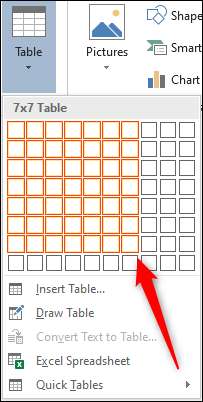
Med 7 x 7 bordet satt, til det er på tide å starte formatering av kalenderen. Først ønsker vi å justere høyden på tabellen torg. Hold musen over bordet og et ikon vil vises i øverste venstre hjørne. Høyreklikk på det ikonet.

Neste, velg “Tabellegenskaper” fra menyen.
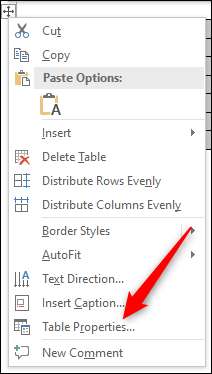
“Table Properties” vinduet vil vises. Klikk på “Row” -kategorien, merk av for “Angi Høyde” og skriver inn ønsket høyde i tekstboksen. 2,5 cm er en komfortabel høyde, men du kan justere den til å passe dine preferanser.
Merk: Avhengig av din region, kan Word bruke inches i stedet for centimeter som standard. Husk å angi cm i tekstboksen.
Trykk “OK” når du er ferdig.

Høyden på boksene i tabellen er nå satt. Men vi ønsker også å gjøre noen justeringer til de to øverste radene. Velg de to øverste radene ved å klikke og dra markøren over dem.
Deretter justere høyden på disse to rader (høyreklikk tabellikonet & gt; Table Properties & gt; Row & gt; Angi Høyde) for å gjøre dem litt mindre enn de andre. 1,5 cm er en ideell høyde, men du kan justere din til å passe dine preferanser.

Du kan også klikke og dra rad for å justere høyden hvis du bestemmer deg for en er litt for stor for din smak.
Nå som høyden på våre tabellens boksene er satt til den tid skrive navnet på måneden i den øverste raden. For å gjøre dette, må vi kombinere cellene av den øverste raden. Klikk og dra musen over hver celle i den øverste raden og høyre-klikk det valgte området.
En rullegardinmeny vises. Klikk “Slå sammen celler”.
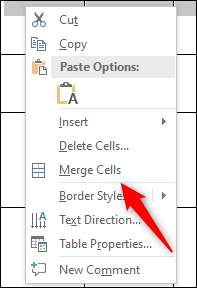
Med cellene i den øverste raden slått sammen, skriv inn navnet på måneden. Bruk justering og skriftstil som matcher design preferanser.
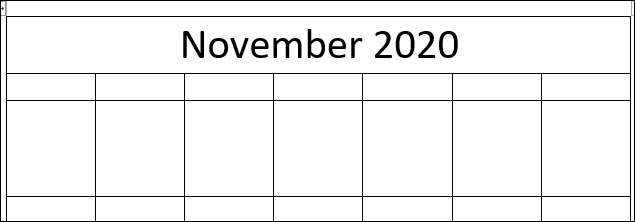
Deretter angir dagene i uken i den andre raden. Igjen, formatere tekst for å matche den stilen du har i tankene.

Endelig inn dagene i måneden i hver respektive boks.
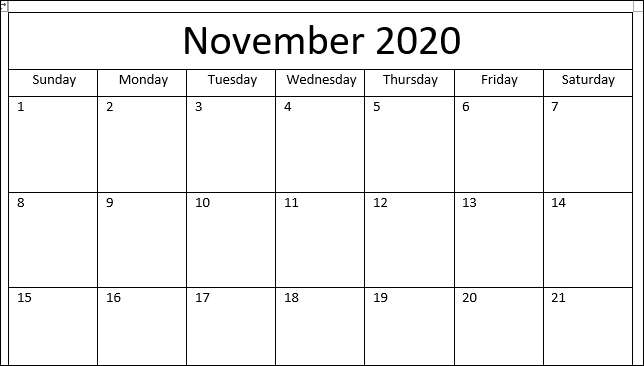
Du kan gjenta trinnene ovenfor for hver måned i året for å fullføre kalenderen.
Hvis du ønsker en pen kalender, men ikke har tid til å lage alt fra bunnen av, kan du alltid velge en av Word mange maler.
[1. 3] Bruk en kalender mal i WordWord har en fin rekke kalendere lett tilgjengelig. For å velge en, åpne Microsoft Word og klikk “Ny” -kategorien i den venstre ruten.
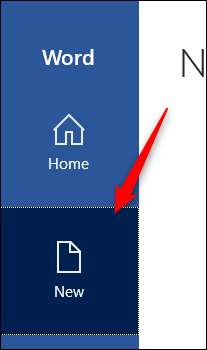
Deretter skriver du “Kalender” i den elektroniske maler søkeboksen.
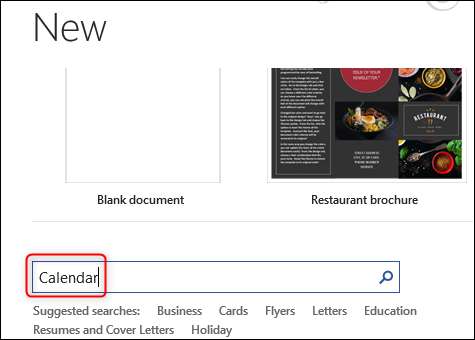
Bla gjennom biblioteket og velg en kalender mal du liker ved å klikke på det.
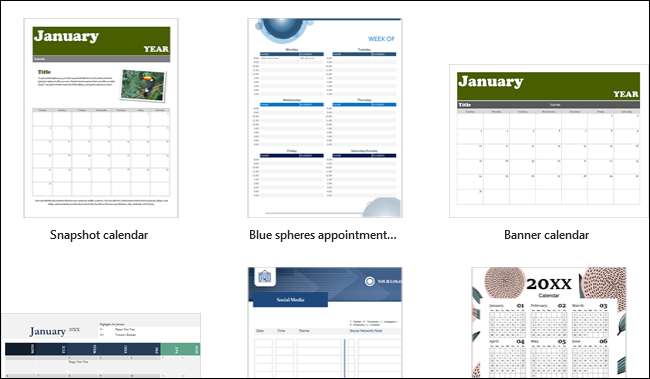
En pop-up vindu som viser en forhåndsvisning og en beskrivelse av kalenderen. Klikk på "Opprett".
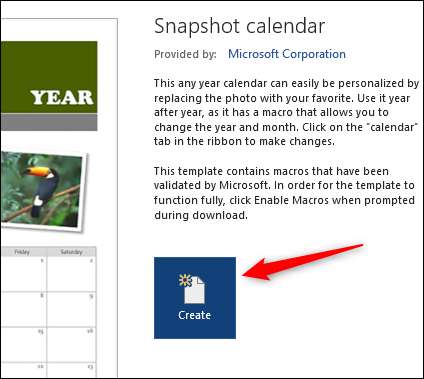
Når den er valgt, kan du finjustere kalenderen ved hjelp av Words stylingverktøy.
Dette er bare en av de mange tingene du kan designe med Microsoft Word. Du kan også lage noe fra Flowcharts. til Brosjyrer Bruke Microsofts design verktøysett. Hvis du trenger en enkel design og ikke har tid til å investere i å lære sofistikert designprogramvare som Photoshop. , det kan sannsynligvis gjøres i ord.







